Seleccione el canal de salida final para la salida de la pista. Los ajustes se pueden registrar como una opción predefinida de asignación de canales de audio.
Seleccione el canal de salida final para la salida de la pista.
Cuadro de diálogo [Opciones de proyecto] (Opciones detalladas)
Aparece el cuadro de diálogo [Asignación de canales de audio].
Cuadro de diálogo [Asignación de canales de audio]
Cada clic cambia entre [Stereo], [Mono] y [Sin carpeta de salida].
Para la salida estéreo, utilice una combinación de un canal de número impar y de un canal de número par y ajuste esta opción en [Stereo]. Si la salida es en monoaural, seleccione [Mono], y si no envía a la salida nada, seleccione [Sin carpeta de salida]. Si el ajuste no es válido, se visualiza “—”.
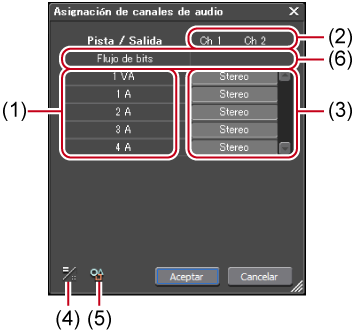
|
(1)
|
Pistas
|
El número o tipo de pista que se va a visualizar difiere dependiendo de los ajustes de [Pista (Predeterminado)] en los ajustes del proyecto. |
|
(2)
|
Canales de salida
|
El número de canales que se va a visualizar difiere dependiendo de los ajustes [Opción predefinida de audio] o [Canales de audio] en los ajustes del proyecto. |
|
(3)
|
Ajustes de asignación de canales de audio
|
Seleccione el canal de salida para la salida de la pista. Cada clic cambia entre [Stereo], [Mono] y [Sin carpeta de salida]. |
|
(4)
|
[Cambiar estilo de visualización]
|
Haga clic en este botón para visualizar el cuadro de diálogo [Asignación de canales de audio] de EDIUS 5. |
|
(5)
|
[Opción predefinida]
|
Registre los ajustes como una opción predefinida. Creación de una opción predefinida de asignación de canales de audio |
|
(6)
|
[Flujo de bits]
|
Ajuste la interconexión del audio. |

Utilice la cabecera de pista para colocar un canal de audio del clip de origen en la pista deseada.
 Nota
NotaPara exportar un proyecto con audio de 8 canales en Dolby Digital (AC-3), puede seleccionar el formato para 5.1 canales. Cuando seleccione los formatos para múltiples canales de salida al igual que el caso mencionado, establezca antes el destino de exportación de cada pista con la asignación de canales de audio. Si el destino de exportación no se especifica, el sonido entra en silencio. Para reproducir el sonido envolvente de 5.1 canales, se requiere que el sonido sea creado de forma adecuada para la reproducción envolvente. Tenga presente que el efecto envolvente no se aplica automáticamente sólo ajustando la asignación de canales de audio y seleccionando 5.1 canales para el formato de exportación.
Puede registrar los ajustes de asignación de canales de audio utilizados frecuentemente como opciones predefinidas.
Cuadro de diálogo [Asignación de canales de audio]

Puede sobrescribir una opción predefinida de asignación de canales de audio existente con los ajustes actuales. En el paso 2, haga clic en [Opción predefinida], y haga clic en [Actualizar] → [Nombre predefinido]. Confirme el nombre de la opción predefinida y haga clic en [OK].
Para visualizar una lista de opciones predefinidas de asignación de canales de audio, haga clic en [Opción predefinida] en el cuadro de diálogo [Asignación de canales de audio] y haga clic en [Propiedades].
Cambio de opciones predefinidas de asignación de canales de audio que va a usar.
Cuadro de diálogo [Asignación de canales de audio]
Se visualizará una lista de opciones predefinidas de asignación de canales de audio.
Puede eliminar las opciones predefinidas de asignación de canales de audio que haya creado.
Cuadro de diálogo [Asignación de canales de audio]
Se visualizará una lista de opciones predefinidas de asignación de canales de audio.
Importación de una opción predefinida de asignación de canales de audio.
Cuadro de diálogo [Asignación de canales de audio]
Se visualizará una lista de opciones predefinidas de asignación de canales de audio.
Exportación de una opción predefinida de asignación de canales de audio creada por usted.
Cuadro de diálogo [Asignación de canales de audio]
Se visualizará una lista de opciones predefinidas de asignación de canales de audio.
Aparece el cuadro de diálogo [Guardar como].